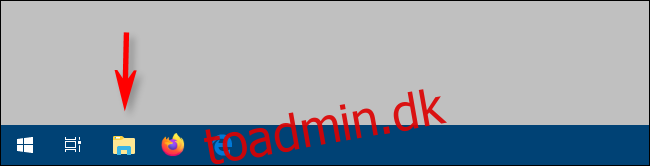Det er nemt at få vist filer uden at åbne dem i Windows 10 takket være Preview Rude-funktionen i File Explorer. Du kan se miniaturebilleder af de fleste billeder, videoer, lydfiler og nogle tekstbaserede dokumenter. Sådan slår du den til.
(Du har måske hørt om en sikkerhedsfejl, der involverer forhåndsvisningsruden, men det blev rettet på Windows 10 med en opdatering udgivet den 14. april 2020. Hvis du har de seneste opdateringer, er den sikker at bruge.)
Åbn først File Explorer. For at gøre det hurtigt skal du trykke på Windows+E eller klikke på mappeikonet på proceslinjen, hvis File Explorer er fastgjort der. Du finder også File Explorer i din Start-menu.
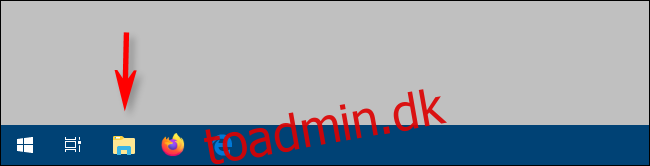
Klik på “Vis” i menulinjen øverst i File Explorer-vinduet.
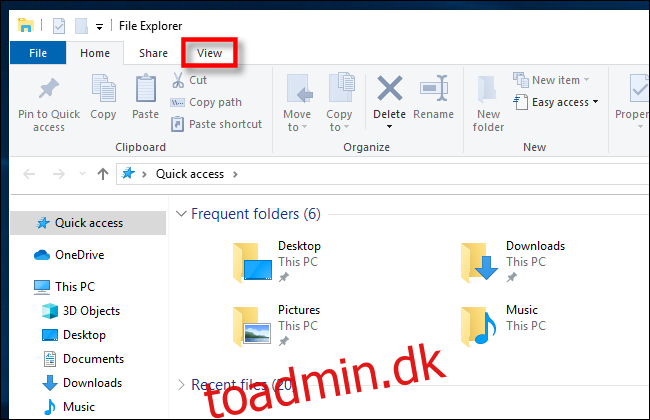
Find “Preview rude” i øverste venstre område af værktøjslinjen, og klik på den.
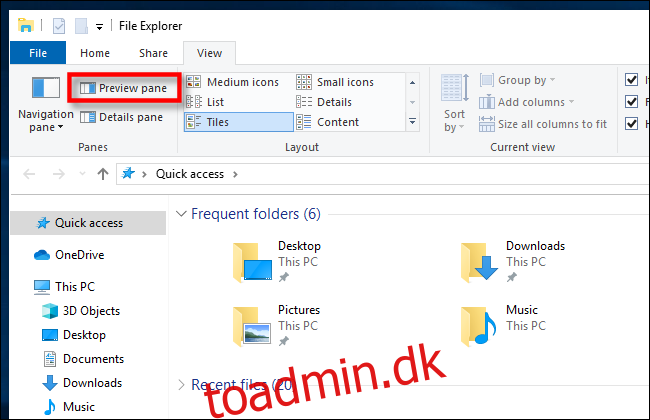
Eksempelruden er nu aktiveret. Naviger File Explorer til en mappe, der har dokumenter, du gerne vil have vist. Når du vælger en fil, vil du se dens forhåndsvisningsminiature i højre side af vinduet.
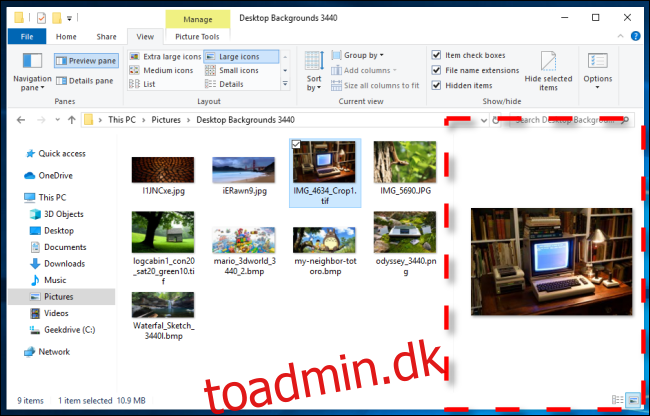
File Explorer har også en relateret funktion kaldet Detailpanel. For at slå det til skal du klikke på “Vis” i Explorer-menulinjen og derefter klikke på “Detaljerude” på værktøjslinjen (det er lige ved siden af indstillingen for eksempelruden).

Når du fremhæver en fil med detaljeruden slået til, vil du se et lille miniaturebillede (for relevante filtider) og nogle detaljer om filen, såsom dens størrelse eller oprettelsesdatoen, i højre del af vinduet.
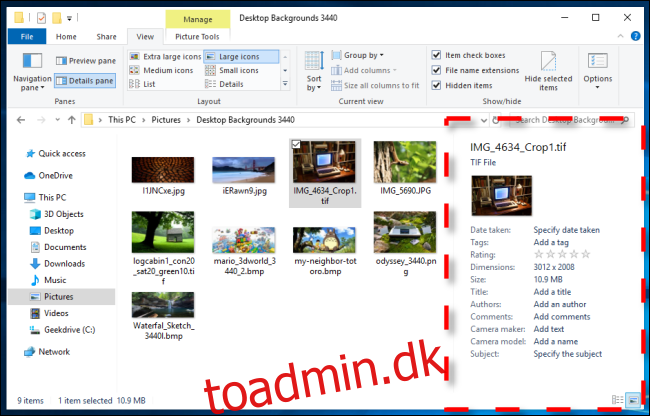
En tastaturgenvej til visning af forhåndsvisning og detaljeruder
Det er også muligt hurtigt at skifte mellem ruderne Preview og Details ved hjælp af tastaturgenveje. Sådan gør du.
Tryk på Alt+P for at åbne eller lukke forhåndsvisningsruden.
For at åbne eller lukke detaljeruden skal du trykke på Alt+Shift+P.
Microsofts gratis PowerToys til Windows 10 kan tilføje understøttelse af yderligere filtyper til forhåndsvisningsruden, herunder SVG-billeder og tekstdokumenter formateret med Markdown.